ここから本文です。
【トラブル発生時の情報収集】PPSコントローラのバックアップ(PPS)
はじめに
この設定例では、トラブル発生時の情報収集方法ついて説明します。
PPSはこちらより最新版のダウンロードが可能です。
最新版をご使用いただくことを推奨いたします。
対象機種
対象機種はこちら
設定内容
1. PPSを起動してログインする
2. PPSコントローラのバックアップを行う
3. 機器設定復元情報のバックアップを行う
4. コマンド送信ファイルのバックアップを行う
5. 生存監視ログファイルのバックアップを行う
6. Syslogのバックアップを行う
設定手順
手順1. PPSを起動してログインする
1) PPSを起動してログインします。

手順2. PPSコントローラのバックアップを行う
1) PPSビューアウィンドウの「操作」をクリックしてプルタウンメニューを開き、「PPSコントローラ」→「バックアップ」の順に選択します。
※不意のトラブルによるデータ損失を防ぐため、定期的にバックアップを実行し、設定データを保存されることを推奨します。
※PPSを初期化した場合、サーバフォルダ内のファイルが全て削除されるため、バックアップが必要です。
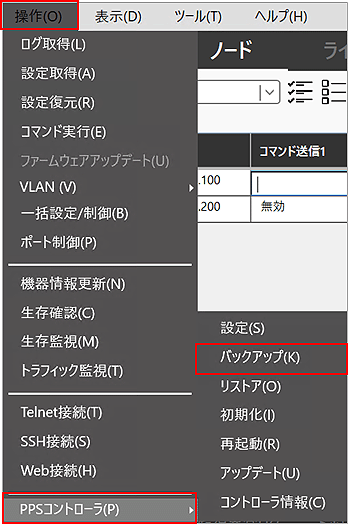
2) 「バックアップファイル名」を入力し、「バックアップ」をクリックします。
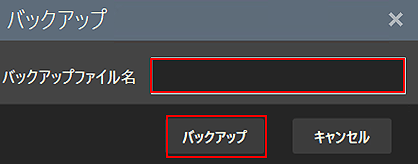
3) PPSビューアウィンドウの「ファイル」をクリックしてプルダウンメニューを開き、「サーバフォルダ」を選択します。

4) 「configuration_backup」フォルダをクリックします。
※「configuration_backup」:PPSコントローラのバックアップデータが保存されるディレクトリです。
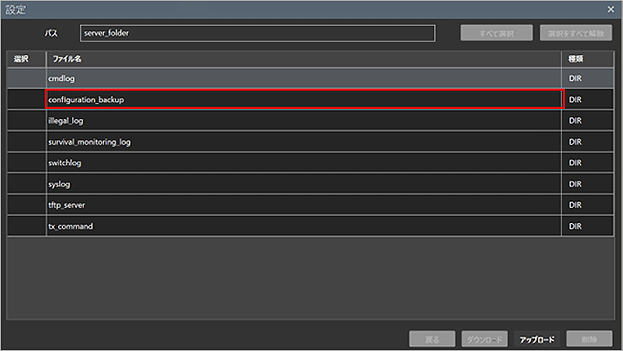
5) バックアップしたいファイルにチェックを入れて「ダウンロード」をクリックします。
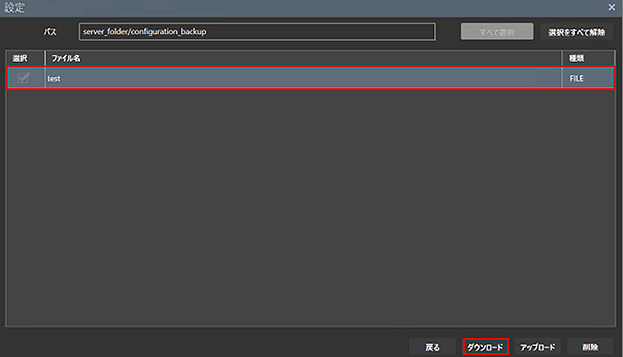
6) バックアップファイルの保存先を選択し、「OK」をクリックします。
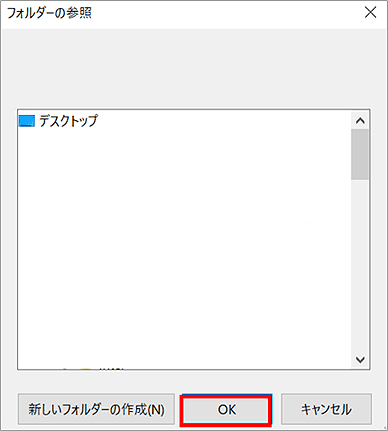
手順3. 機器設定復元情報のバックアップを行う
1) PPSビューアウィンドウの「ファイル」をクリックしてプルダウンメニューを開き、「サーバフォルダ」を選択します。
※PPSを初期化した場合、サーバフォルダ内のファイルが全て削除されるため、バックアップが必要です。

2) 「tftp_server」フォルダをクリックします。
※「tftp_server」:管理機器のバージョンアップデータや設定復元用ファイルなどが保存されるディレクトリです。
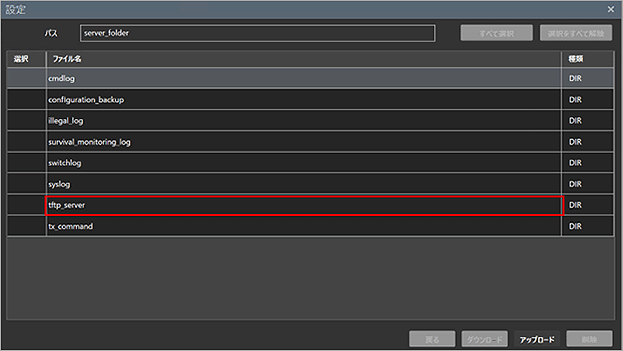
3) バックアップしたいファイルにチェックを入れて「ダウンロード」をクリックします。
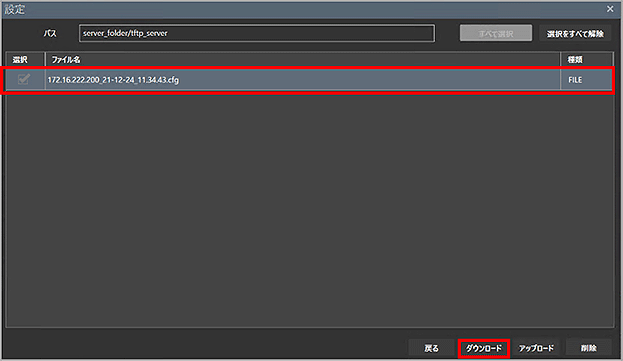
4) バックアップファイルの保存先を選択し、「OK」をクリックします。
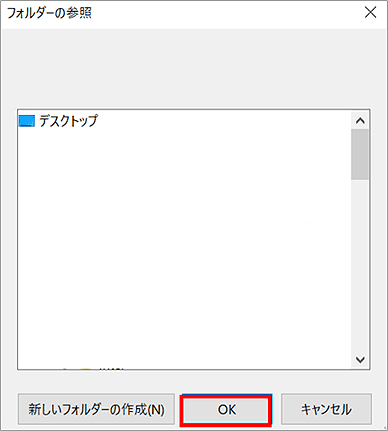
手順4. コマンド送信ファイルのバックアップを行う
1) PPSビューアウィンドウの「ファイル」をクリックしてプルダウンメニューを開き、「サーバフォルダ」を選択します。
※PPSを初期化した場合、サーバフォルダ内のファイルが全て削除されるため、バックアップが必要です。

2) 「tx_command」フォルダをクリックします。
※「tx_command」:PPSにインポートするコマンドファイルを保存するディレクトリです。
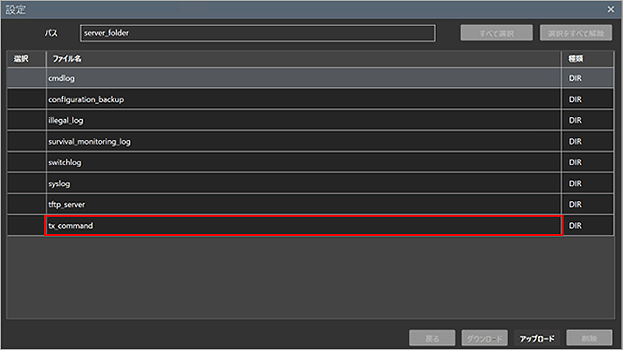
3) バックアップしたいファイルにチェックを入れて「ダウンロード」をクリックします。
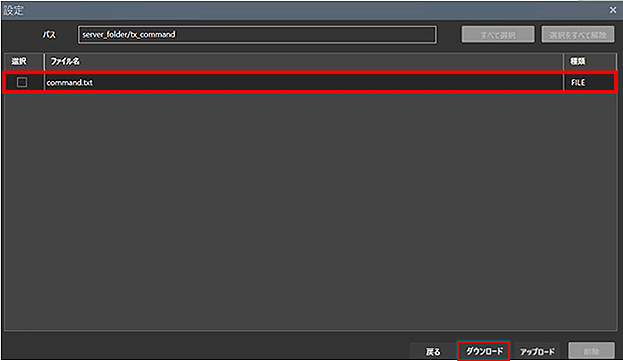
4) バックアップファイルの保存先を選択し、「OK」をクリックします。
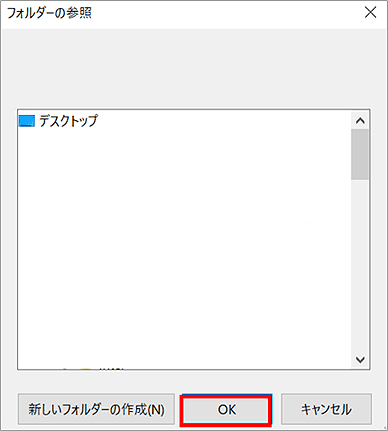
手順5. 生存監視ログファイルのバックアップを行う
1) PPSビューアウィンドウの「ファイル」をクリックしてプルダウンメニューを開き、「サーバフォルダ」を選択します。
※PPSを初期化した場合、サーバフォルダ内のファイルが全て削除されるため、バックアップが必要です。

2) 「survival_monitoring_log」フォルダをクリックします。
※「survival_monitoring_log」:生存監視のログが保存されるディレクトリです。
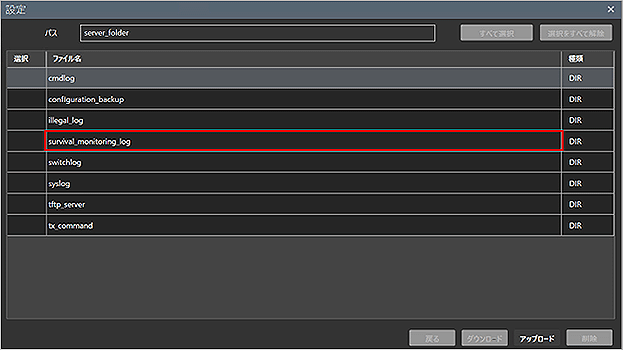
3) バックアップしたいファイルにチェックを入れて「ダウンロード」をクリックします。
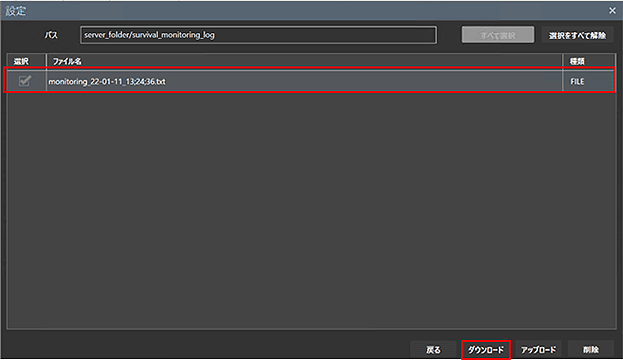
4) バックアップファイルの保存先を選択し、「OK」をクリックします。
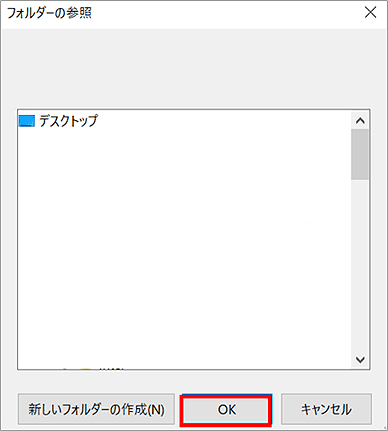
手順6. Syslogのバックアップを行う
1) PPSビューアウィンドウの「ファイル」をクリックしてプルダウンメニューを開き、「サーバフォルダ」を選択します。
※PPSを初期化した場合、サーバフォルダ内のファイルが全て削除されるため、バックアップが必要です。

2) 「syslog」フォルダをクリックします。
※「syslog」:受信したsyslogが保存されるディレクトリです。
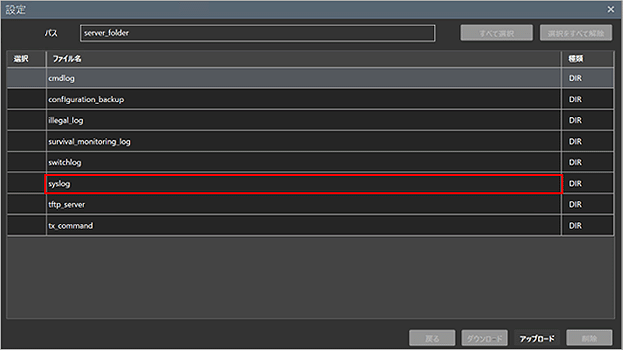
3) バックアップしたいファイルにチェックを入れて「ダウンロード」をクリックします。
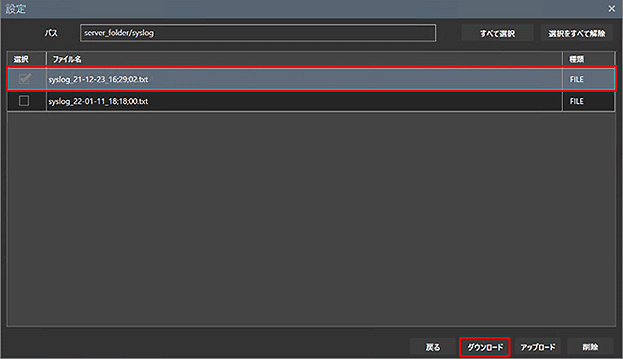
4) バックアップファイルの保存先を選択し、「OK」をクリックします。
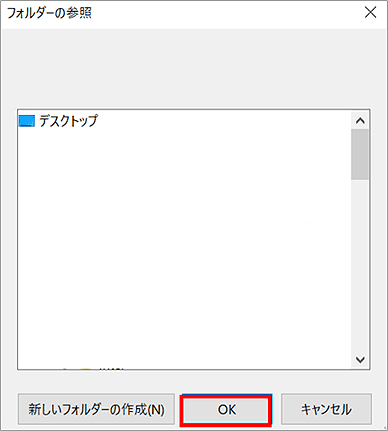
この設定例についてのアンケート